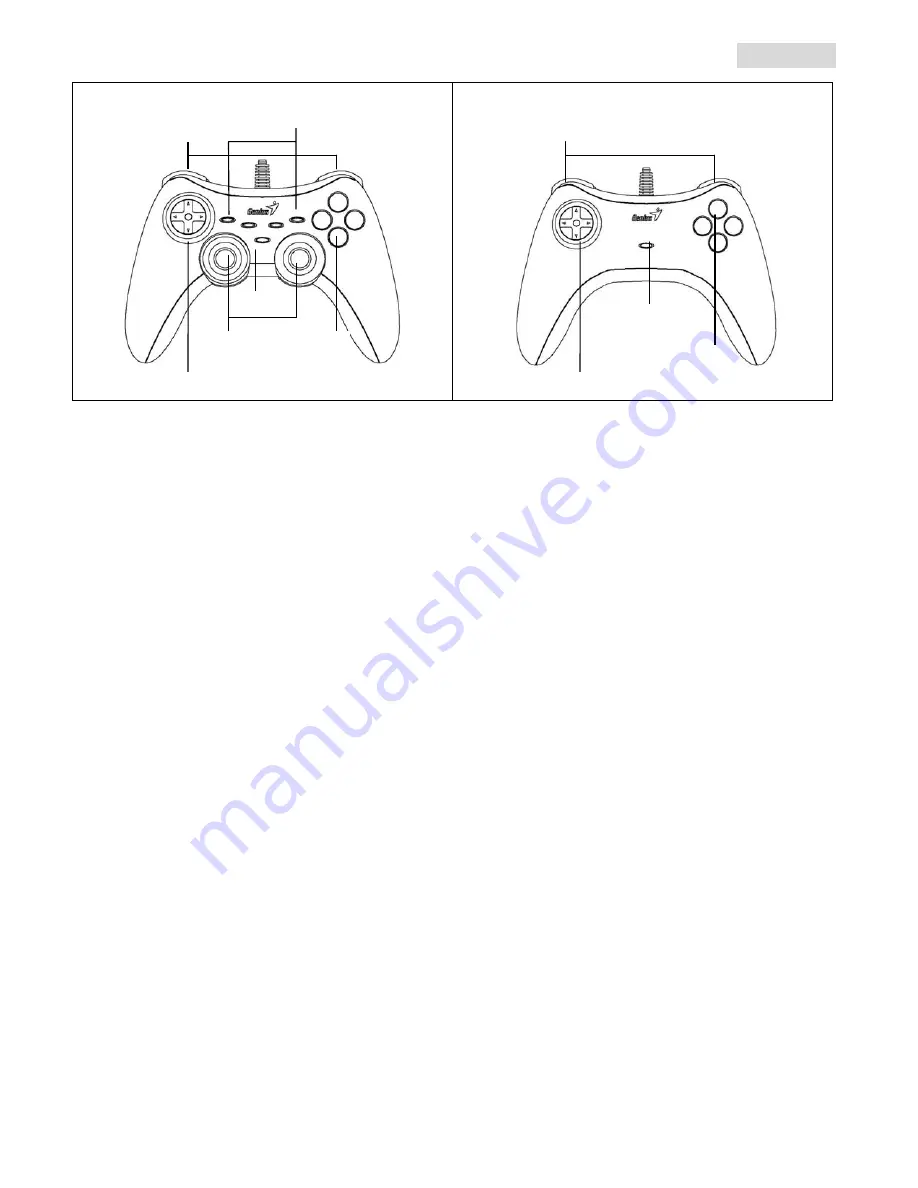
ITALIANO
Installazione del software (solo per MaxFire MiniPad Pro)
- Installare il software prima di installare il MiniPad.
- Se si sceglie di non installare il driver, il MiniPad Pro funzionerà senza la funzione vibrazione.
1. Inserire il CD di installazione di MiniPad Pro nell’unità CD-ROM; attendere alcuni secondi affinché il PC carichi
il disco.
2. Se il vostro sistema operativo è impostato per leggere automaticamente ogni CD nuovo, sarà lanciato il
programma di esecuzione automatica e verrà visualizzata la schermata iniziale dell’installazione. Seguire le
istruzioni riportate a schermo.
3. Se il suo sistema non lancia automaticamente il
software
d’installazione, si trova il
file
nel
directory
del suo
CD
drive
e si clicca, poi si segue sullo schermo la istruzione per installare il
software Grandias12V
.
4. Dopo aver completato l’installazione del software, riavviare il PC.
Installazione hardware
1. Installate
il
game pad
Grandias su un
port USB
sul PC o su un
Hub USB
.
2. Dopo aver effettuato il collegamento, sarà visualizzato il messaggio “Trovato nuovo hardware” (Find a new
hardware) e il driver standard USB sarà individuato, per terminare immediatamente la facile procedura di
installazione e lanciare i giochi.
3. Se il game pad è collegato correttamente al PC, ma non funziona con il gioco prescelto, andare alla pagina
Game Controllers e selezionare “Avanzate” (Advanced) per verificare se l’ID USB, game pad 8 pulsanti 2 assi è
impostato su “Joystick 1” o no.
Nota: Se un solo game controller è collegato al PC, il game pad deve essere
impostato su “Joystick 1” per poter funzionare in modo corretto.
Funzioni Turbor:
1.
Configurare/anullare
funzioni Turbo
: Premere e mantenere il tasto TURBO, puoi si preme qualsiasi tasto
azione per configurare la funzione turbo, per anullare la funzione Turbo, si ripette la stessa procedura.
2.
Configurare la velocità Turbo
: Premere continuamente il tasto TURBO, puoi premere solo il tasto START. La
velocità Turbo sarà adattata ciclicamente da 2->4->8->16->2 Hz, ciascuna volta che si preme il tasto START.
Funzioni Macro (solo per MaxFire Grandias 12V)
1.
Configurare funzioni MACRO
: La funzione Macro pu
ό
essere programmata sui tasti 5~8 (L1/R1/L2/R2).
Premere il tasto MACRO, e poi il LED verde tremolerà lentamente per iniziare la funzione Macro. Premere
qualsiasi dai tasti (tasti 1~4, 11, 12) o
pad
di direzione gradualmente. Il LED verde tremolerà più velocemente
durante la configurazione. Un massimo di 15 passi di azione possono essere programmati sul tasto Macro. Poi,
si preme il tasto Macro di nuovo per concludere la configurazione. I contenuti della funzione Macro rimanerano
configuratti sui tasti macro programmati, anche se il Grandias 12V è tolto dal computer.
2.
Anullare funzioni Macro
: Premere e mantenere il tasto Macro programmato, puoi premere il tasto TURBO
due volte per cancellare la funzione macro da questo tasto.
3.
Configurare la velocità Macro
: Premere continuamente il tasto Macro, puoi premere solo il tasto START. La
velocità Macro sarà adattata ciclicamente da 2->4->8->16->2 Hz, ciascuna volta che si preme il tasto Start.
4.
MODE
: Premere il tasto MODE per variare tra Analog a Digital Mode. Il LED rosso sarà acceso in Analogue
Mode.
Importanza e attenzione
1. Accertatevi che il vostro software supporti il Game Controller/Joystick.
2. Non tutti i giochi richiedono il funzionamento di tutti i pulsanti. Se vi accorgete che alcuni pulsanti non funzionano all’interno
del gioco, verificate nuovamente le impostazioni del gioco.
3. La funzione dei pulsanti del game pad può variare in base al gioco. Prima di procedere alle impostazioni di gioco dal menu
OPZIONI (OPTION) all’interno del gioco, leggere sempre attentamente il manuale del gioco per scegliere le impostazioni di
gioco migliori.
MaxFire Grandias 12V
MaxFire Grandias
Buttons
1~4
D-Pad 8 vie
MODE/LED
Mini Stick Analogico
Pulsanti 5-8
TURBO/SELECT/START/MACRO
Buttons
1~4
D-Pad 8 vie
TURBO
Pulsanti 5-8






















